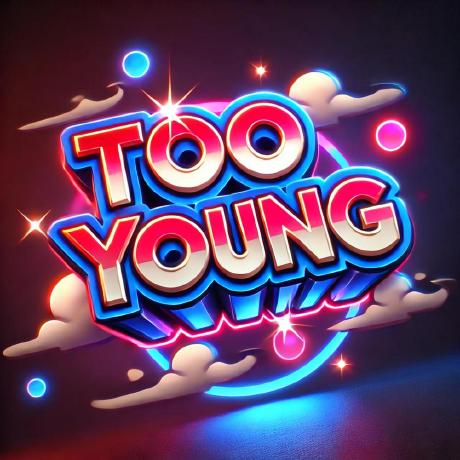将你的项目发布到 Maven Central 全指南(Gradle 篇)

当我们在项目中开发了某些通用的工具类或依赖库时,往往希望其他人也能直接引用这些成果。
这时,我们有两种选择:
- 私有发布:将依赖发布到团队或公司内部的私有 Maven 仓库,供内部项目共享使用;
- 公开发布:将依赖发布到互联网上的公共仓库,例如 Maven Central,让全球开发者都可以使用你的开源成果。
本文将详细介绍如何将你的 Gradle 项目发布到 Maven Central。
🧰 前期准备
在开始发布前,除了已经写好的项目,你还需要准备以下内容:
- 一个 GitHub 账号(推荐)
- 一个 Maven Central 账号
User Token(用于发布认证)namespace(对应你的groupId)
- 一对 GPG 密钥(用于签名)
使用 GitHub 账号注册 Maven Central 是最便捷的方式。Maven Central 会自动为你创建一个 io.github.<GitHub 用户名> 的 namespace,并自动完成验证。
🔐 生成 User Token
Maven Central 不再使用账号密码,而是通过 User Token 进行发布认证。
- 登录 Maven Central
- 点击左上角的用户名
- 选择 View User Tokens
- 点击 Generate User Token 按钮
Token 只会在生成后的页面显示一次,请务必及时保存 Token,一旦关闭将无法再次查看。
🧭 Win11 安装 GPG
如果你的系统中已经安装了 Git,那么 Git Bash 中自带 gpg 命令,可直接跳过安装步骤。
- 前往 Gpg4win 官网 下载并安装
- 安装完成后,
gpg会自动加入 PATH - 通过以下命令验证安装是否成功:
gpg --version
如输出以下内容,则说明安装成功:
gpg (GnuPG) 2.4.8
libgcrypt 1.11.1
...
📝 创�建 GPG 密钥
Maven Central 要求发布的制品必须使用 GPG 签名,因此我们需要创建一对密钥:
gpg --full-generate-key
📌 推荐选择加密算法:RSA and RSA
📌 Real Name 与 Email 建议使用 GitHub 的用户名与邮箱
📌 设置的密码(passphrase)请务必妥善保存,后续签名会用到
🌐 发布 GPG 公钥
发布公钥的目的是让 Maven Central 和其他用户能够验证你发布的签名文件。
gpg --keyserver keyserver.ubuntu.com --send-keys <key id>
key id 可在生成密钥后命令输出的 pub 一行中找到,例如:
pub ed25519 2024-10-23 [SC]
6CFB87829FC240EFA68E5F05E54502EB8D393E8C
其中 6CFB87829FC240EFA68E5F05E54502EB8D393E8C 即为 key id。
支持的 Key Server 包括:
keyserver.ubuntu.com✅(推荐)keys.openpgp.orgpgp.mit.edu
⚙️ 配置 gradle.properties
获取 Key ID(短 ID)
Maven Central 要求配置 8 位短 Key ID:
gpg --list-keys --keyid-format short
输出示例:
pub ed25519/8D393E8C 2024-10-23 [SC]
6CFB87829FC240EFA68E5F05E54502EB8D393E8C
这里的 8D393E8C 即为短 ID。
将配置写入本地的 gradle.properties 文件中:
mavenCentralUsername=<user token name>
mavenCentralPassword=<user token>
signing.gnupg.keyName=<key id>
signing.gnupg.executable=gpg
signing.gnupg.passphrase=<password>
🚀 配置 Gradle 发布插件
首先在 build.gradle.kts 中添加插件:
plugins {
signing
id("com.vanniktech.maven.publish") version "0.30.0"
}
官方尚无 Gradle 官方发布插件,目前推荐使用社区的 vanniktech/gradle-maven-publish-plugin
🌍 配置 Maven Central 发布信息
mavenPublishing {
publishToMavenCentral(SonatypeHost.CENTRAL_PORTAL)
signAllPublications()
}
SonatypeHost 枚举:
DEFAULT: https://oss.sonatype.orgS01: https://s01.oss.sonatype.orgCENTRAL_PORTAL: https://central.sonatype.com ✅(推荐)
🧾 配置 POM 元数据
Maven Central 要求 POM 必须包含以下信息:
- 项目坐标(group、name、version)
- 项目名称、描述、URL
- License 信息
- 开发者信息
- SCM(源码仓库)信息
示例配置:
mavenPublishing {
coordinates(project.group.toString(), project.name, project.version.toString())
pom {
name.set("${project.group}:${project.name}")
description.set("This project provides runtime support libraries required by Codegen-gradle-plugin")
url.set("<project web site>")
licenses {
license {
name.set("The Apache License, Version 2.0")
url.set("http://www.apache.org/licenses/LICENSE-2.0.txt")
}
}
developers {
developer {
id.set("UserID")
name.set("User name")
email.set("example@mail.com")
}
}
scm {
url.set("<project web site>")
connection.set("scm:git:git://github.com/<user name>/<project>")
developerConnection.set("scm:git:ssh://git@github.com:<user name>/<project>.git")
}
}
}
📨 发布到 Maven Central
完成上述所有步骤后,就可以愉快地执行发布命令了:
./gradlew publish
或者:
./gradlew publishAllPublicationsToMavenCentralRepository
Maven Central Portal 不支持 SNAPSHOT 版本 发布,请确保版本号不是 -SNAPSHOT 结尾。
发布成功之后,登录到Maven Central,找到刚发布的项目,点击一下Publish,等待几分钟后,项目状态为Published就说名已经成功发布到maven仓库了,可以被其他项目使用了。
🏁 结语
至此,你已经完成了从准备工作、GPG 配置、Gradle 插件设置到最终发布的全过程!
一旦发布成功,全球的开发者都可以通过以下方式直接使用你的库👇
implementation("io.github.<your-username>:your-artifact:<version>")
这不仅能让你的项目获得更多用户,也能帮助你在开源社区中树立影响力。
未来你还可以结合 GitHub Actions 实现 自动发布,进一步提升开发效率 🚀